Tabloya naverokê
Pelên Excel yên bi danehevên girseyî re dijwar e ku meriv pê re mijûl bibe. Lê heke hûn dikarin databasê li gorî hewcedariya xweya taybetî fîlter bikin, wê hingê xebitandina peywirê pir hêsantir dibe. Di vê gotarê de, em ê nîşanî we bidin ka hûn çawa di Excel de Parzûnek xwerû bikin.
Pirtûka Xebatê dakêşin
Hûn dikarin pratîka belaş a Excel dakêşin pirtûka xebatê ji vir.
Pelza Xweser.xlsm
5 Awayên Pêkanîna Parzûna Xweser di Excel de
Di vê beşê de, em ê nîşanî we bidin ka meriv çawa nirxan di Excel de bi awayên xwerû bi karanîna amûrên fermana Excel, Macro hwd. fîlter dike.
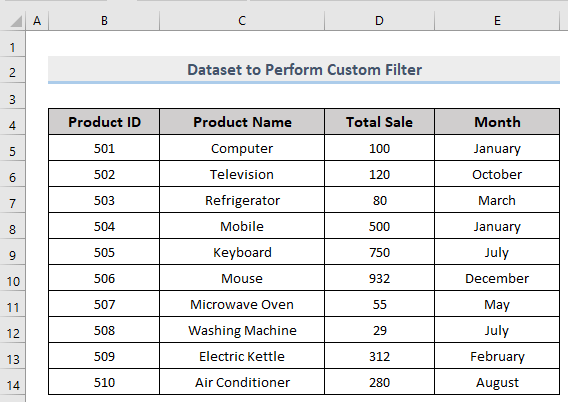
Li jor daneheva ku em ê bibin heye ji bo pêkanîna parzûna meya xwerû bikar tînin.
1. Nirxa Parzûnê Li gorî Hejmarê di Excel de
Hûn dikarin Parzûnek xwerû li Excel bikin û daneyan li gorî hejmarên taybetî derxin.
Gavên:
- Her şaneyek di nav rêzê de hilbijêre.
- Di tabloya Mal de, <1 hilbijêre> Rêzkirin & amp; Parzûn -> Parzûna ji koma Edîtor .
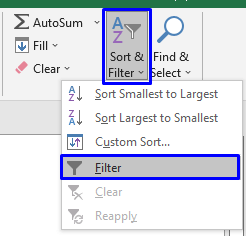
- tîra daketî li kêleka wê xuya bibe. her serê stûnê.
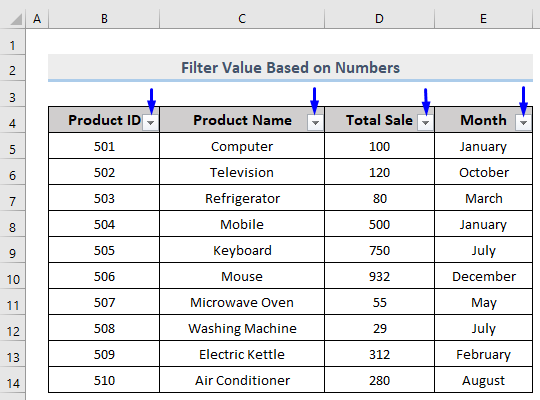
- Li ser tîra li kêleka stûna ya ku hûn dixwazin fîlter bikin bikirtînin. Me xwest ku em li gorî Tevahiya Firotanê fîltre bikin ji ber vê yekê me tîra daketî ya rastê li kêleka wê klîk kir.
- Ji lîsteya daketî, Hejmar hilbijêrin. Parzûn -> Parzûna Xweser .
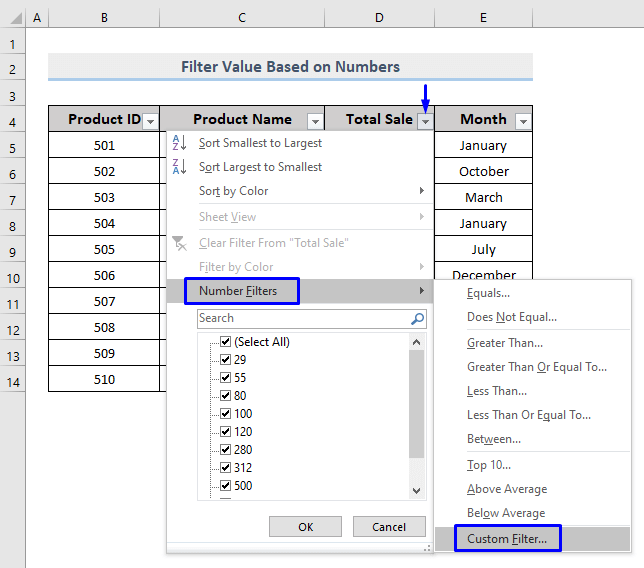
- A Fîltera Xweseriya Xweser qutiya pop-up dê xuya bibe. Vebijarkên ku hûn hewce ne ji navnîşa tîra dakêşan hilbijêrin. Me dixwest ku nirxa Tevahiya Firotanê di navbera 500 û 900 de derxînin, ji ber vê yekê me ji ji vebijarka daketî ya yekem hilbijart û 500 li qutiya labelê ya li kêleka wê nivîsand.
- Wekî me dixwest du vebijark rast bin ji ber vê yekê me vebijarka Û kontrol kir. Heke hûn encama tenê li ser bingehek şertek dixwazin, wê hingê Hilbijêre And û Vebijarka An bişopînin.
- Ji lîsteya daketî ya duyemîn, me hilbijart ji kêmtir e û 900 di qutiya etîketê de li kêleka wê nivîsand.
- Pêkan bike OK .
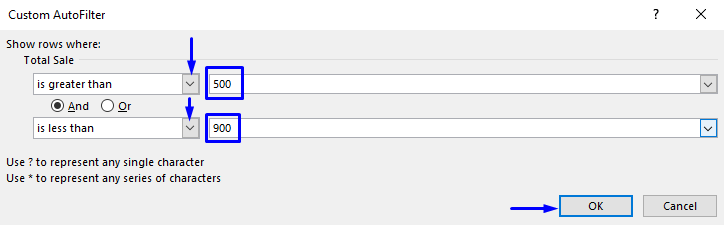
Me hûrguliyên Hilberê yên ku Tevahiya Firotanê nirxa 750 digire, ku di navbera 500 û 900 de ye, girt.
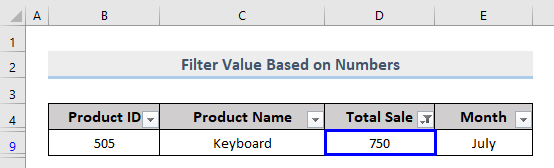
2. Parzûnkirina daneyan li ser bingeha nivîsa taybetî
Mîna beşa berê, hûn dikarin li gorî nivîsara taybetî nirxek parzûna xwerû jî li ser databasa xwe bicîh bikin.
Gavên:
- Wekî ku li jor hatiye nîşandan, her şaneyek di nav rêzê de hilbijêre.
- Di Hilbijêre tabê, Cûrt bike & amp; Parzûn -> Parzûna ji koma Verastkirin .
- Li kêleka serê her stûnekê tîra davêjê dê xuya bibe.
- Li ser tîra li kêlekê bikirtînin stûna ku hûn dixwazin fîlter bikin. Vê carê em ê li gorî Meh fîlter bikin, ji ber vê yekê me tîra daketî ya rastê li kêleka wê klîk kir.
- Jilîsteya daketî, hilbijêre Parzeyên Nivîsar -> Parzûna Xweser .
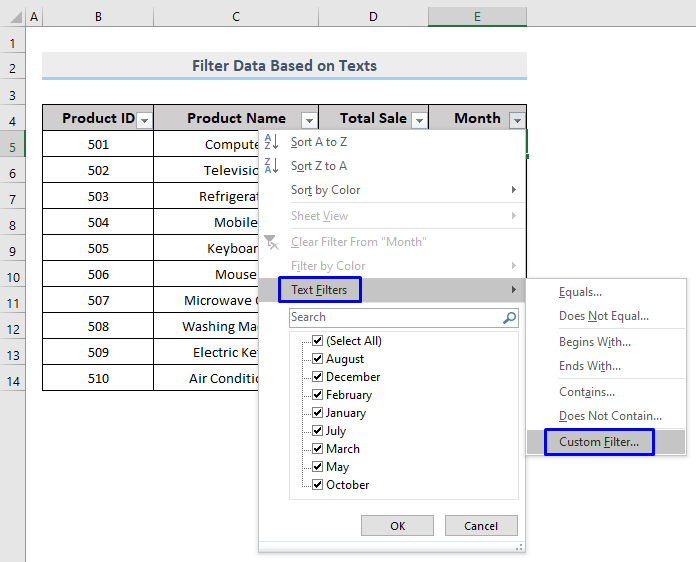
- Ji qutiya pop-upê ya Fîltera Xweseriya Xweser ya xuya bû, vebijarkên ku hûn ji wan hewce dikin hilbijêrin. tîra dakêşanê. Me xwest ku hûrguliyên Hilberê yên Mehên beriya Hezîranê ji bilî Tîrmehê derxînin, ji ber vê yekê me ji ji vebijarka daketî ya yekem hilbijart û Hezîran nivîsand. di qutiya etîketê de li kêleka wê.
- Wekî me dixwest du vebijark rast bin ji ber vê yekê me vebijarka Û kontrol kir.
- Ji dilopa duyemîn -lîsteya jêrîn, me ne wekhev e hilbijart û Tîrmeh ji lîsteya daketî ya di qutiya etîketê de hilbijart da ku wê ji şertê derxîne. Her weha hûn dikarin bi destan navê mehê li vir binivîsin.
- Partî OK .

Me hûrguliyên hilberê ji bo Mehên li pêşiya Hezîranê ji bilî Tîrmehê bi parzûnek xwerû di pelgeya xebatê ya Excel de.
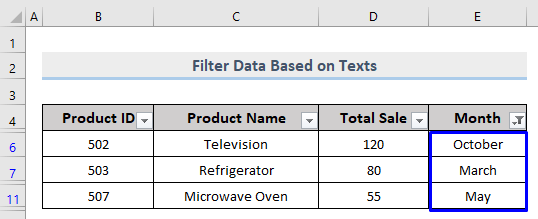
Zêdetir bixwînin: Çawa Di Excel de Nirxên Yekta Parzûn bikin
3. Parzûna Xweser di Tabloyek Excel-ê de hilîne
Heya nuha em nîşanî we didin ka meriv çawa bi datatek xwerû fîlter dike, lê hûn dikarin parzûna xwerû di tabloyekê de jî hilînin. Ji bo vê yekê divê hûn databasê veguherînin tabloyek. Werin em bibînin ka meriv çawa di Excel de wiya dike.
Gavên:
- Hilbijêre Danûstendinê.
- Ji Tabloya Mal , Wekî Tabloyê Form bike hilbijêrin.
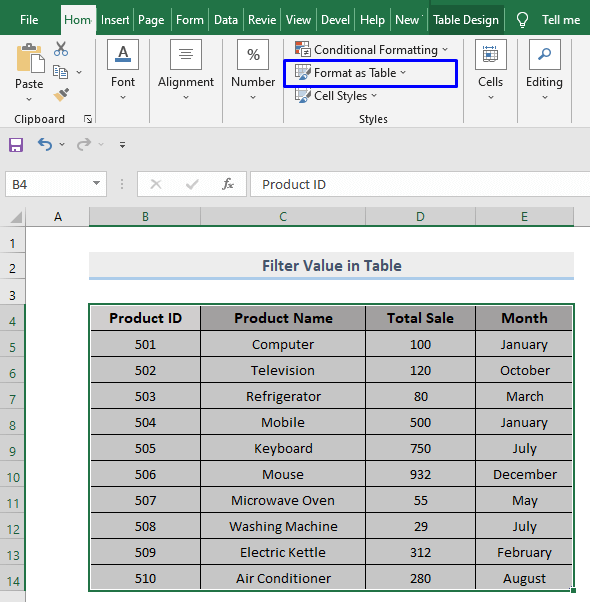
- Hûn dikarin tabloya xwe ya xwerû bidinnav an jî hûn dikarin navê xwe wekî xwe bihêlin. Me xwest ku navek ji bo tabloya xwe hilînin lewra me navê wê kir CustomTable . Dîsa, ev ne mecbûrî ye .
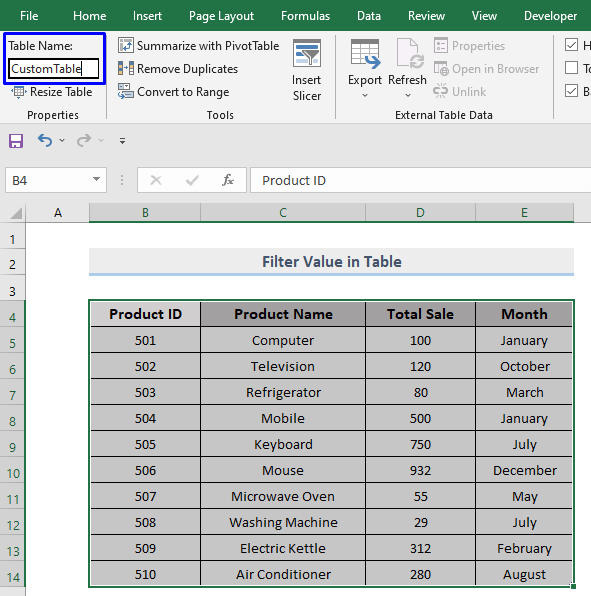
- Piştî ku we wan kir, hûn ê bibînin ku daket tîra dê li kêleka sernavê her stûnekê xuya bibe.
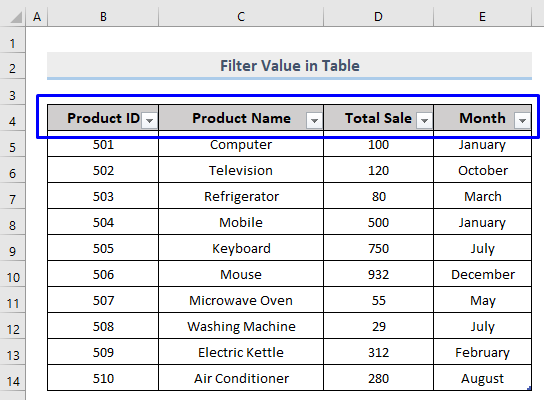
- Data te niha wekî tabloyek bi vebijarkên parzûnê tê veguheztin. Hûn dikarin parzûna xwerû ya ku di beşên jor de têne xuyang kirin an bi rengek din ku hûn dixwazin pêk bînin. Me dixwest ku hûrguliyên hilberê ji bo meha Tîrmehê bibînin, ji ber vê yekê me hilbijartina Hemî Hilbijêre û çalak kir tenê Tîrmeh .
- Pêkan bike OK .
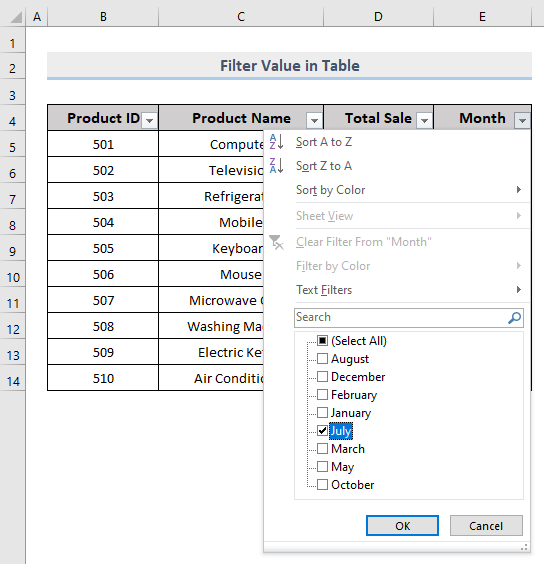
Tenê hûrguliyên Hilberê ji Tîrmehê wê bibin di tabloyê de tê nîşandan.
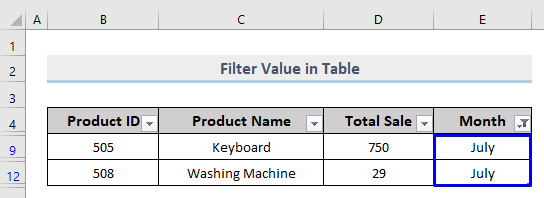
3.1. Ji bo Du Stûnên Di Tabloyekê de Parzûna Xweser Bixebitîne
Piştî fîlterkirina stûnek tabloyê, ger hûn bixwazin hûn dikarin stûnek din fîltre bikin. Mîna ku piştî derxistina tenê agahdariya Tîrmehê , naha em dixwazin hûrguliyên Hilberê yên ku nirxa Tevahiya Firotanê ji 500 heta 800<2 digire hebin>.
- Ji bo parzûnkirina li gorî Tevahiya Firotanê , me tîra daketî ya rastê li kêleka wê klîk kir.
- Ji dilopê -lîsteya jêrîn, Parzeyên Hejmarê -> Parzûna Xweser .
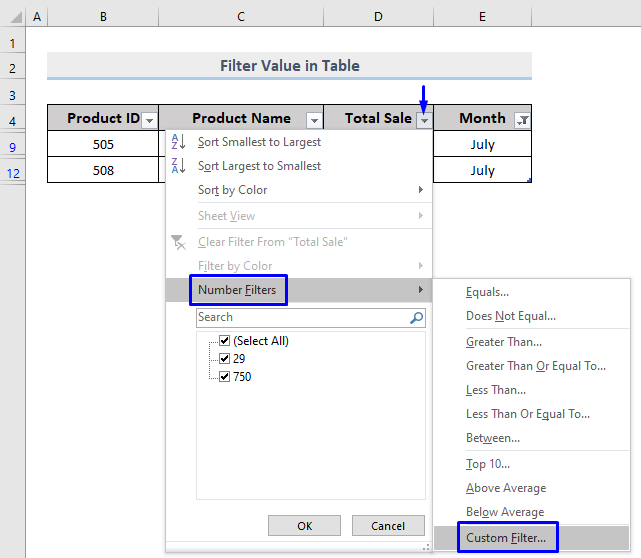
- Ji qutiya pop-upê ya Fîltera Xweseriya Xweser ya xuya bû, me mezintir hilbijart. ji ji vebijarka daketî ya yekem û 500 nivîsandqutiya etîketê li kêleka wê.
- Wekî me dixwest du vebijark rast bin lewra me vebijarka Û kontrol kir.
- Ji dilopa duyemîn- lîsteya jêrîn, me ji kêmtir e hilbijart û di qutiya etîketê de li kêleka wê 800 nivîsand.
- Pêkan bike OK .
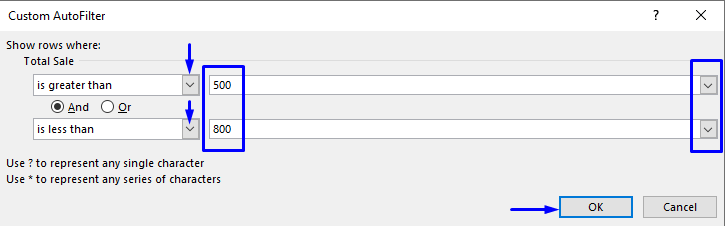
Niha hûn ê hûrguliyên Hilbera ku di Tîrmehê de hatine çêkirin û Tevahiya Firotanê ya 750 (ku di navbera 500 û 800 de ye).
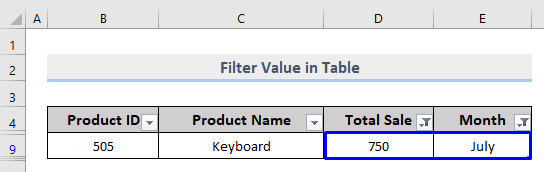
Zêdetir bixwînin: Meriv çawa di Excel de bi hevdemî Pir Stûnan Parz bike
Xwendinên Wekhev
- Meriv Çawa Gelek Rêz li Excel Parz bike (11 Nêzîktêdayînên Minasib)
- Daneyên Parzûna Excel-ê Li Ser Bingeha Nirxa Hucreyê (6 Awayên Karker)
- Meriv çawa Parzûna Nivîsarê di Excel de bikar tîne (5 Mînak)
- Kurtebirra ji bo Parzûna Excel (3 Bi Nimûneyan Bikaranînên Bilez)
4. Parzûna Xweserî Bi Bikaranîna Parzûna Pêşkeftî ya di Excel de pêk bînin
Ji xeynî ku tenê vebijarka parzûna daketî bikar bînin, hûn dikarin taybetmendiya Pêşkeftî li Excel jî bikar bînin da ku daneyan bi rengek xwerû fîlter bikin. rê.
Gavên:
- Hilbijêre Pêşketî ji tabloya Daneyên .
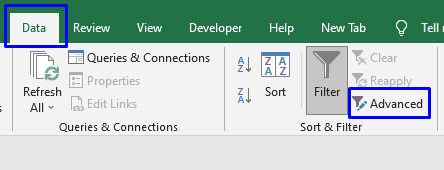
- Hûn ê bala xwe bidin ku dê qutiyek pop-upê bi navê Parzûna pêşkeftî hebe ku jixwe di nav Lîsteyê de rêza daneheva we heye. range box.
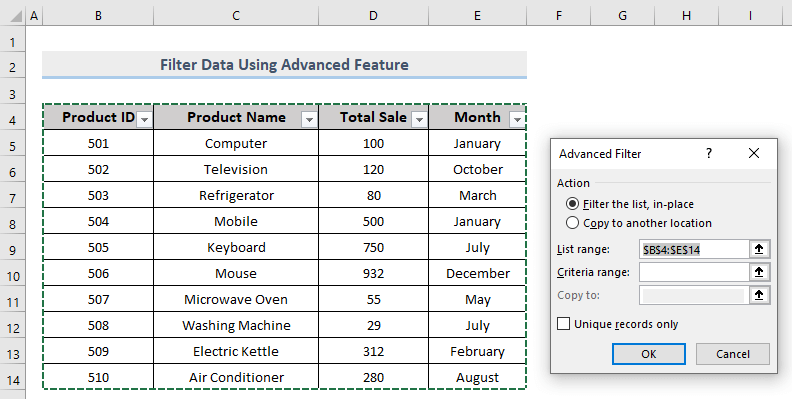
- Niha ya ku hûn ê bikin ev e, ku vegerin ser danehevê, di şaneyek din de daneyan hilîne.li ser bingeha ku hûn dixwazin parzûnê bikin. Mînakî, me xwest ku daneyan ji bo Mobîl derxînin, ji ber vê yekê me Mobile di Cell G5 de hilanîn û bi nav kirin. stûna wekî Navê Hilberê di Cell G4 de.
- Niha dîsa, vebijarka Pêşketî , di popê de hilbijêrin. -up box, Rêzika pîvanan bi kişandina şaneyên nû diyarkirî diyar bike. Di rewşa me de, me di nav Haneya G4 û G5 de wekî nirxê têketinê di nav Rêzika Pîvanan de kişand.
- Pêkan bike OK .
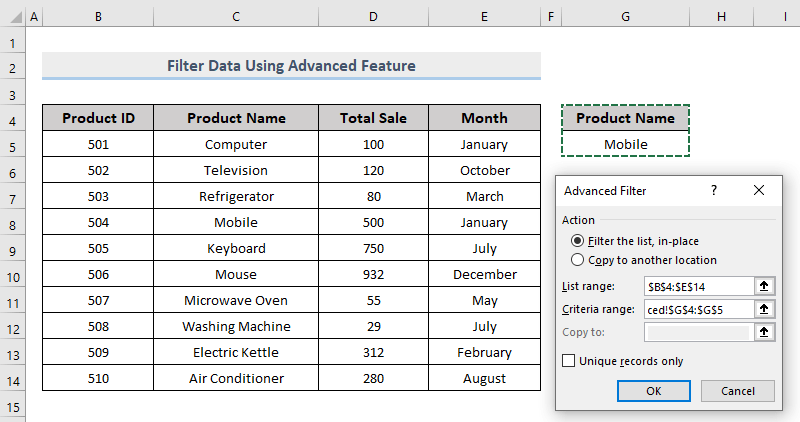
Hûn dikarin tenê hûrguliyên Mobile bibînin di databasa me de hene.
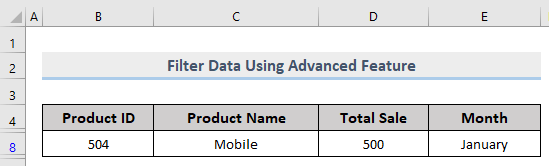
5. Tomarkirina Macroyê ji bo Parzûnkirina Daneyên Bi Awayê Xweser di Excel de
Rêyek din a bilez û bibandor heye ku hûn bi karanîna Macro her cûre parzûna xwerû ya daneyan li Excel tomar bikin. Bi karanîna makroyê hûn dikarin parzûna xwerû hilînin û wê paşê di pelek din a Excel de bicîh bikin. Gavên pêkanîna makroyê ji bo parzûnkirina daneyan bi awayekî xwerû li jêr têne dayîn.
Gavên:
- Ji Pêşvebir Tabloya , hilbijêre Tomarkirina Macro .
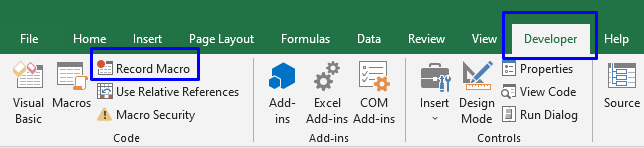
- Navê makroyê di popa Tomarkirina Macro de -up box. Me navê wê danî MacroCustom di nav Navê makro qutiyê de.
- Pêkan bike OK .
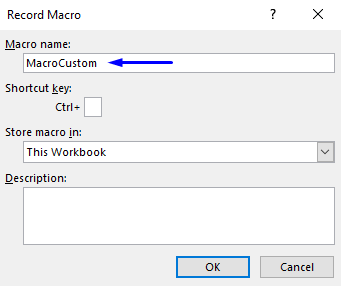
- Naha hûn dikarin di databasa xwe de her cûre parzûnê pêk bînin, makro dê wê tomar bike û parzûna tam li kargehek din bicîh bike. Ji bo nimûne, piştîbi pêlkirina Makro tomar bike , me xwest ku Tevahiya Firotanê ya Tîrmehê derxînin, ji ber vê yekê me hilbijart vebijarka Hemî Hilbijêre û Tîrmeh tenê ji lîsteya daketî bi tikandina tîra li kêleka sernavê stûnê bitikîne.
- Piştî pêlkirina OK ew ê ji bo Tîrmehê tenê hûrguliyên Hilberê nîşanî me bide.
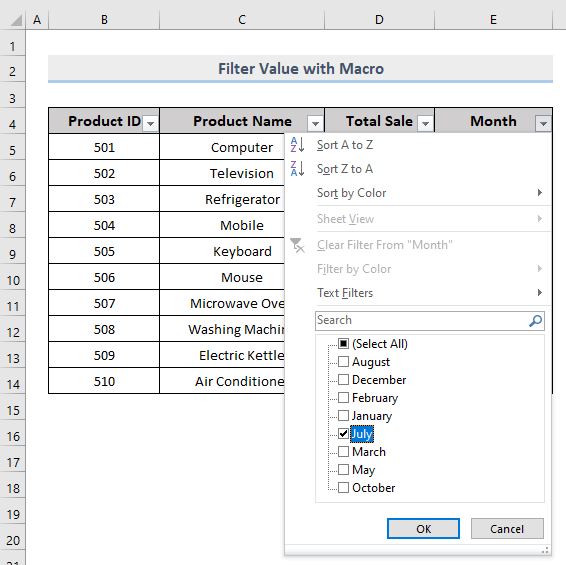
- Niha em ê Tevgirtinê Rawestîne
ji tabloya Pêşdebir . Ew ê prosedûra tam a ku me şopandiye ji bo parzûnkirina daneyan tomar bike.
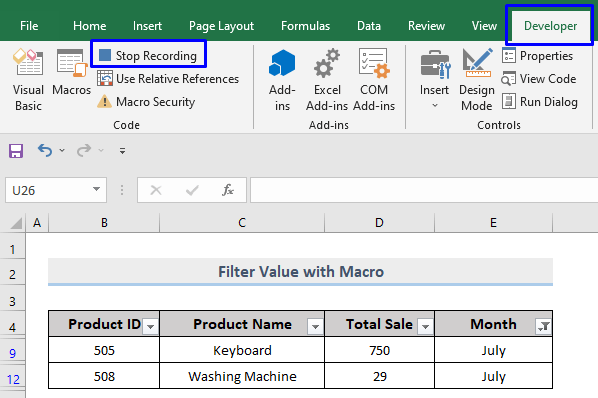
- Niha herin kargehek din a ku hûn dixwazin bi heman rengî fîlter bikin. Ji tabloya Pêşdebir Makro hilbijêrin.
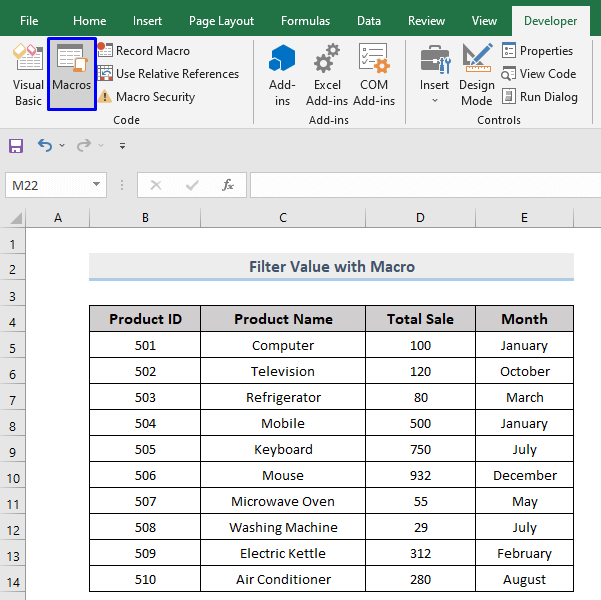
- Navê makroyê ku we berê daye hilbijêrin. Ji bo doza xwe, me MacroCustom li vir hilbijart.
- Çape Run .
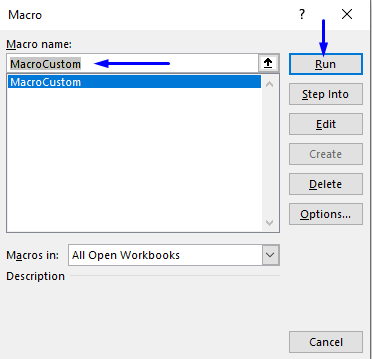
Pêvajoya parzûna tam a ku we di kargeha berê de şopand dê li vir were sepandin. Li wêneyê li jêr binêre ku tenê hûrguliyên Hilberê yên ku di Tîrmehê de hatine çêkirin hene.
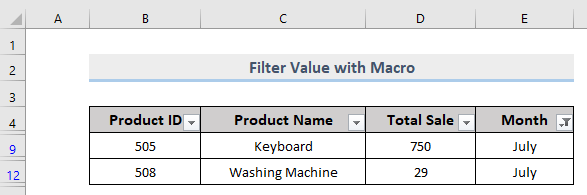
Zêdetir bixwînin: Parzkirina Pirjimar Pîvanên li Excel bi VBA
Encam
Vê gotarê nîşanî we da ku hûn çawa Parzûnek xwerû di Excel de pêk bînin. Ez hêvî dikim ku ev gotar ji we re pir sûdmend bû. Heger di derbarê mijarê de pirsên we hebin, xwe bipirsin.

